Inhalt
Tetris mit Blazor
Kostenlose Voraussetzungen
- Neueste Version von Visual Studio 2017 Community Edition mit ASP.NET and web development
- ASP.NET Core Blazor Language Services
Projekt anlegen
Visual Studio starten
File / New / Project
Neues ASP.NET Projekt anlegen:
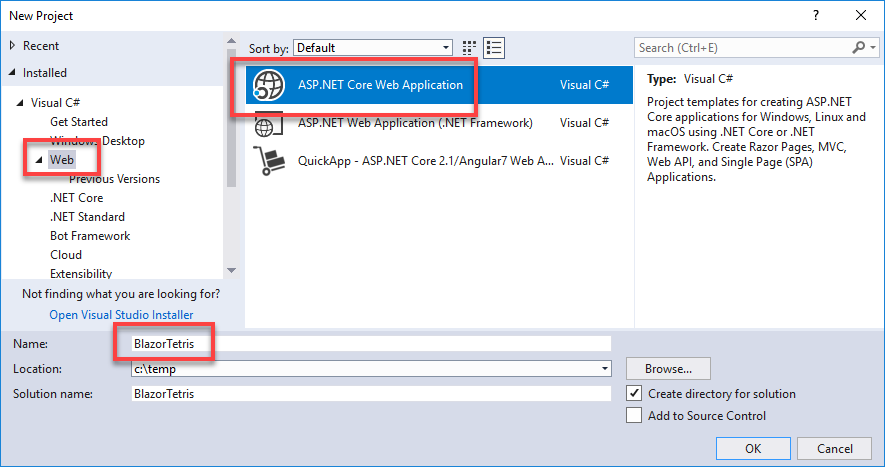
Blazor Projekttyp auswählen:
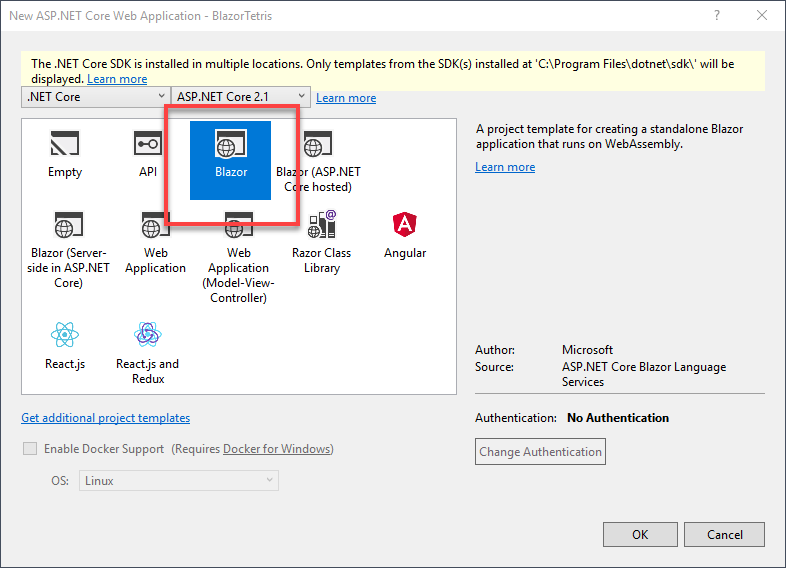
Nach dem Anlegen des Projekt den Startmodus ändern:
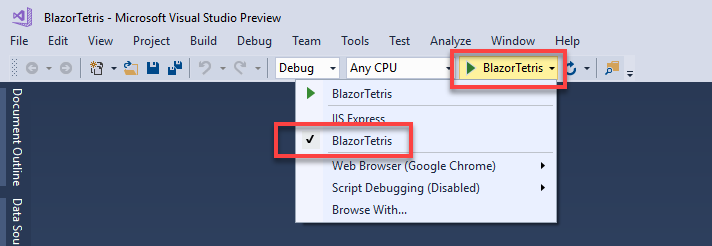
Probiere, das Programm mit F5 oder Debug / Start Debugging zu starten. Es müsste ein Kommandozeilenfenster und ein Browser aufgehen. Im Browser solltest du folgendes sehen:
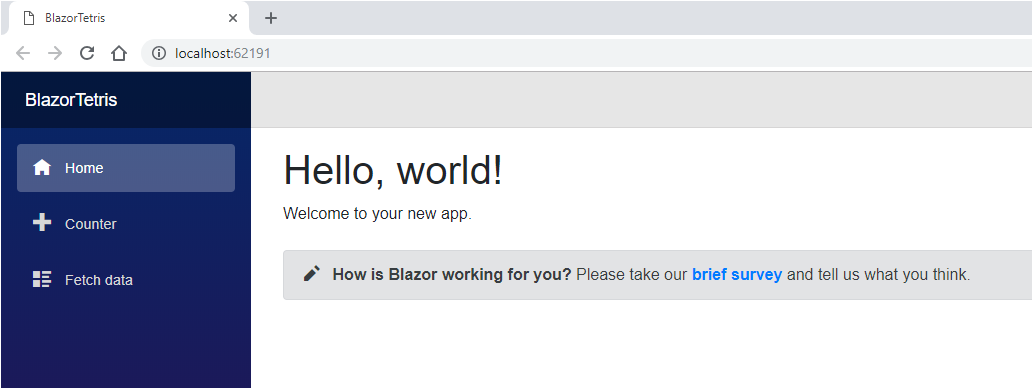
Um den Debugger wieder zu beenden, beende das Kommandozeilenfenster.

Gratuliere! Du hast dein erstes Blazor-Programm zum Laufen gebracht.
Aufräumen
Visual Studio hat dir einiges an Code generiert, damit du nicht ganz von vorne starten musst. Einen Teil davon brauchen wir für unser Tetris nicht. Daher müssen wir als erstes im Projekt aufräumen.
Lösche die in der folgenden Grafik durchgestrichenen Ordner und Dateien aus dem generierten Projekt:
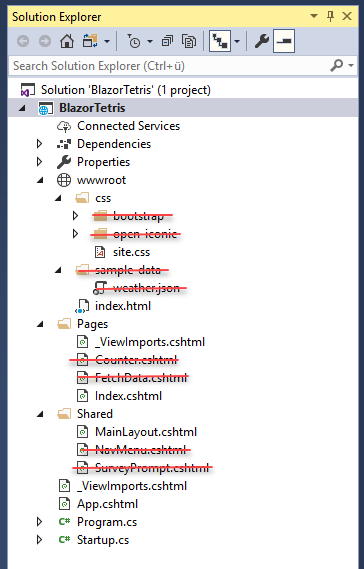
Lösche den Inhalt der Datei css/site.css. Achtung! Die Datei selbst muss erhalten bleiben. Lösche nur den Inhalt!
In Pages/index.cshtml muss folgender Code stehen:
@page "/" <h1>Tetris</h1>In Shared/MainLayout.cshtml muss folgender Code stehen:
@inherits BlazorLayoutComponent @BodyProbiere, das Programm mit F5 oder Debug / Start Debugging zu starten. Es müsste ein Kommandozeilenfenster und ein Browser aufgehen. Im Browser solltest du folgendes sehen:
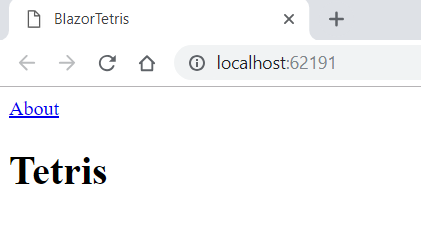
Um den Debugger wieder zu beenden, beende das Kommandozeilenfenster.
Super! Jetzt haben wir ein sauberes Projekt und können beginnen, zu programmieren.
Spielfeld
Als erstes generieren wir das Spielfeld.
Füge einen Ordner namens Logic zum Projekt hinzu:
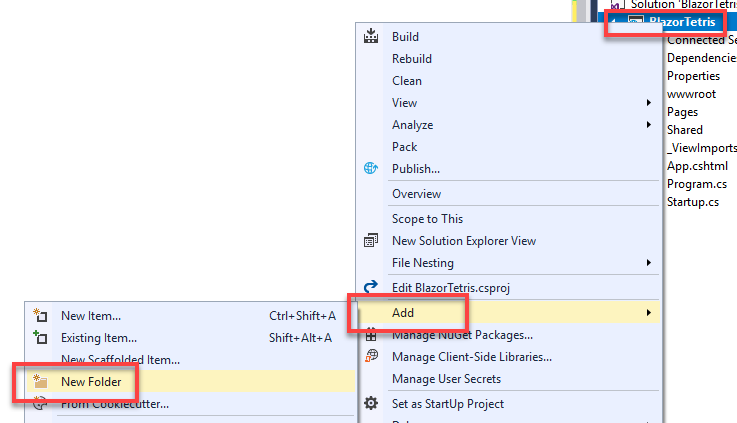
Füge in den Ordner eine Klasse namens BoardContentExtensions.cs hinzu:
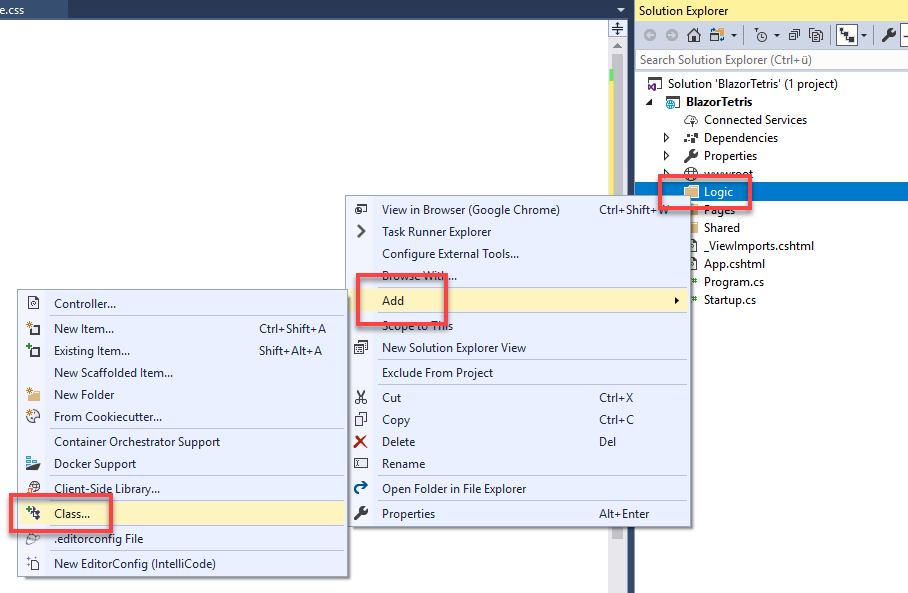
BoardContentExtensions.cs muss folgenden Code enthalten. Es handelt sich um Hilfsfunktionen, mit denen man in Schleifen das Spielfeld durchlaufen (Englisch iterate) kann. Lass dir von jemandem aus dem Mentorenteam den Code erklären.
namespace BlazorTetris.Logic { public delegate bool CancelableIterator(int row, int col); public delegate void Iterator(int row, int col); public static class BoardContentExtensions { public static bool Iterate(this string[,] matrix, CancelableIterator iterator) { for (var row = 0; row < matrix.GetLength(0); row++) { for (var col = 0; col < matrix.GetLength(1); col++) { if (!iterator(row, col)) { return false; } } } return true; } public static void Iterate(this string[,] matrix, Iterator iterator) => Iterate(matrix, (row, col) => { iterator(row, col); return true; }); } }Ändere den Code in Pages/Index.cshtml wie folgt:
@page "/" @using BlazorTetris.Logic <h1>Tetris</h1> <table> @for (var row = 0; row < ROWS; row++) { <tr> @for (var col = 0; col < COLUMNS; col++) { <td class="@board[row, col]"></td> } </tr> } </table> @if (lost) { <h1>Verloren :-(</h1> } @functions { private const int ROWS = 16; private const int COLUMNS = 10; private string[,] board; private bool lost = false; protected override void OnInit() { InitializeBoard(); } private void InitializeBoard() { board = new string[ROWS, COLUMNS]; board.Iterate((row, col) => board[row, col] = string.Empty); } }Ändere den Code in wwwroot/css/site.css wie folgt:
table { border-collapse: collapse; border-spacing: 0; } td { width: 25px; height: 25px; border: 1px solid black; }Probiere, das Programm mit F5 oder Debug / Start Debugging zu starten. Es müsste ein Kommandozeilenfenster und ein Browser aufgehen. Im Browser solltest du folgendes sehen:
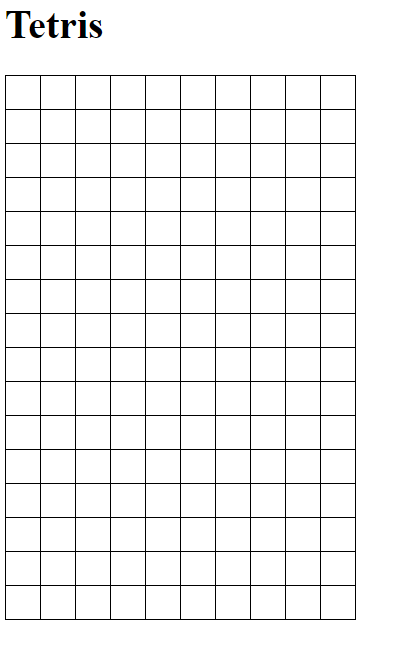
Um den Debugger wieder zu beenden, beende das Kommandozeilenfenster.
Tetris Spielsteine
Jetzt brauchen wir Code für die Tetris-Spielsteine. Hier zwei wichtige Links dazu:
- Eine Liste von Tetris-Spielsteinen und ihrer klassischen Farben findest du unter https://en.wikipedia.org/wiki/Tetris#Tetromino_colors
Eine Liste von Farbnamen, die der Browser kennt, findest du unter https://en.wikipedia.org/wiki/Web_colors
Erstelle eine neue Klasse Logic/Pieces.cs und füge folgenden Code ein. Lass dir von jemandem aus dem Mentorenteam den Code erklären.
using System; namespace BlazorTetris.Logic { public class Pieces { // Color of Tetris pieces: https://en.wikipedia.org/wiki/Tetris#Tetromino_colors // Web color names: https://en.wikipedia.org/wiki/Web_colors public static readonly string __ = string.Empty; public static readonly string IC = "I"; public static readonly string JC = "J"; public static readonly string[,] IH = { { IC, IC, IC, IC } }; public static readonly string[,] IV = { { IC }, { IC }, { IC }, { IC } }; public static readonly string[,] JH = { { JC, JC, JC, JC }, { __, __, __, JC } }; public static readonly string[,] JV = { { __, JC }, { __, JC }, { __, JC }, { JC, JC } }; public static readonly string[][,] AvailablePieces = new[] { IV, IH, JV, JH }; public static string[,] GetRandomPiece() { var random = new Random(); return (string[,])AvailablePieces[random.Next(0, AvailablePieces.Length)].Clone(); } } }Wie du siehst, deckt der Code nur zwei Arten von Spielsteinen ab. Ergänze den Rest selbst. Bei Bedarf lass dir von jemandem aus dem Mentorenteam helfen.